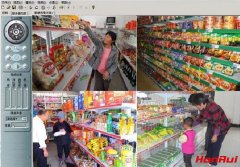由于系统使用的时间过长,电脑安装的软件过多,导致C盘写入的注册表或各类垃圾文件过多,从而使C盘越来越臃肿。那我们应该怎么做呢?很多爱研究或者不喜欢麻烦的朋友会选择将系统重装,但是苦苦等待半个小时之后,新的系统安装完成了,却发现原有的D盘、E盘、F盘等磁盘都没有了,存了很久的重要资料也看不见了,是不是很逗啊!!!,看牛人怎么解决。。。
首先我们先分析一下为什么出现这种情况
此现象主要针对windows操作系统。重装系统会导致原有windows系统磁盘分区逻辑错误,导致系统磁盘无法显示,其实里面的资料都还在,只需要按照windows系统的逻辑套路来一遍就可以解决了!
解决方法:
重新部署系统分区逻辑;使系统分区逻辑显示正常。
第一步;(现以WIN10为例、其它版本系统大同小异)
右击“计算机”、或者“我的电脑”。点击“管理”。
点击存储,然后点击磁盘管理,
如果你的盘符此时是"C"盘之后的盘符看不见了,那你就点击"C"盘,然后点击“压缩卷”,这里不需要压缩很大的空间,压缩10G左右就可以了,(其它以此类推)。
压缩完成之后的磁盘卷在磁盘管理中显示是未使用的,此时,将你的计算机重启,这样就可以看到"C"盘之后的第一个盘符了。
重启完成计算机之后,看见了D盘,然后将刚才压缩的空间扩展回去,方法如下:
选中"C"盘。然后点击扩展卷,一直下一步、下一步就可以了!!!!
如果这样做看见了“D”盘。然而D盘之后还有盘符没有看见,则重复上面的方法压缩"D"盘,这样一直重复下去,直到所有盘符都出现了即可。
注:此方法只针对你没有对电脑硬盘重新分区或者格式化的情况下才能使用!

 咨询热线:
咨询热线: 手机直线:
手机直线: